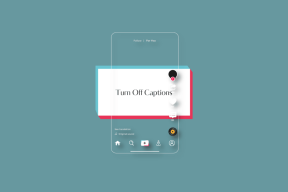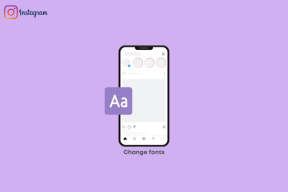Cara Nonaktifkan Shader Pre Caching di Steam
Bermacam Macam / / April 05, 2023
Shader Pre-Caching adalah salah satu fitur di Steam yang mungkin Anda perhatikan, tetapi deskripsinya sangat singkat dan tidak selalu mudah dipahami. Shader Pre-Caching memungkinkan Steam mengunduh shader GPU yang telah dikompilasi sebelumnya yang kompatibel dengan pengaturan sistem Anda, sesuai deskripsi fitur. Ini mempercepat proses pemuatan game Vulkan dan OpenGL serta meningkatkan stabilitas framerate saat bermain. Bila perlu, Steam akan menarik shader dari sistem Anda jika opsi ini diaktifkan. Dalam panduan ini, kita akan belajar tentang cara menonaktifkan Steam shader pre caching. Kami juga akan memberi Anda detail singkat tentang shader pre-caching Steam dan cara menghapus cache shader Steam.
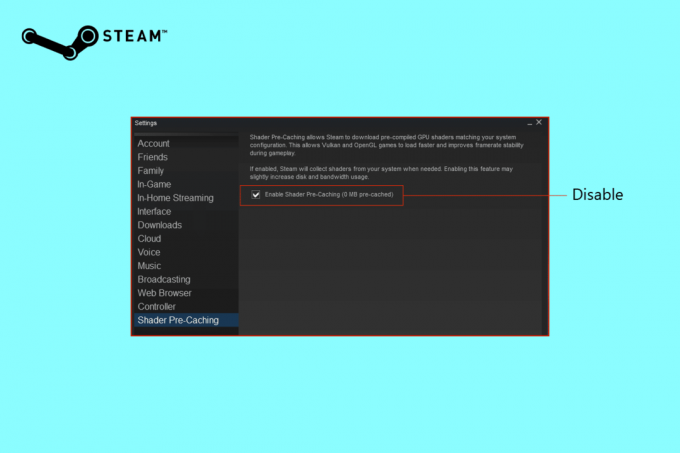
Daftar isi
- Cara Nonaktifkan Shader Pre Caching di Steam
- Apa itu Shader Pre-Caching Steam?
- Cara Nonaktifkan Shader Pre Caching
- Apakah Aman Menghapus Cache Steam Shader?
- Cara Menghapus Cache Steam Shader
- Haruskah Saya Mengizinkan Pemrosesan Latar Belakang Vulkan Shaders?
Cara Nonaktifkan Shader Pre Caching di Steam
Pre-caching shader adalah salah satu fitur dengan sedikit atau tanpa deskripsi dan terkadang bisa sangat membingungkan. Sebagai seorang gamer, Anda memahami betapa pentingnya shader dalam gameplay, tetapi jika Anda baru bermain game, Anda harus terlebih dahulu memahami apa itu pre-caching shader sebelum menonaktifkan pre-caching shader Steam. Teruslah membaca untuk mencari tahu.
Apa itu Shader Pre-Caching Steam?
Pre-caching shader adalah fungsi baru yang memungkinkan pengguna untuk memiliki sesi permainan yang lebih baik dan lebih cepat. Ini diaktifkan secara asli dan memberi tahu pengguna berapa banyak hard drive kami digunakan sebagai cache. Steam dapat mengunduh shader prebuilt, tergantung pada perangkat keras dan dukungan driver grafis Anda. Hal ini dapat mengurangi waktu pemuatan dan kegagapan dalam game selama permulaan awal game berdasarkan API Vulkan dan perangkat keras yang didukung OpenGL.
Ada kerugiannya juga, karena pre-caching shader dapat menggunakan ruang penyimpanan, yang dapat menyebabkan masalah penyimpanan yang tidak kita inginkan. Untuk mencapai persyaratan ruang, mari kita pelajari cara menonaktifkan pra-cache Steam Shader.
Cara Nonaktifkan Shader Pre Caching
Menonaktifkan pra-cache shader di Steam dapat sangat membantu saat Anda memiliki batasan data yang ketat atau menghadapi masalah penyimpanan. Seperti yang dikatakan sebelumnya, pre-caching shader diaktifkan secara bawaan, dan Anda harus menonaktifkannya secara manual. Kami telah mencantumkan langkah-langkah yang akan membantu Anda menonaktifkan shader pre caching. Lihat itu.
1. Pertama, buka Uap aplikasi.
2. Klik Uap dari sudut kiri.
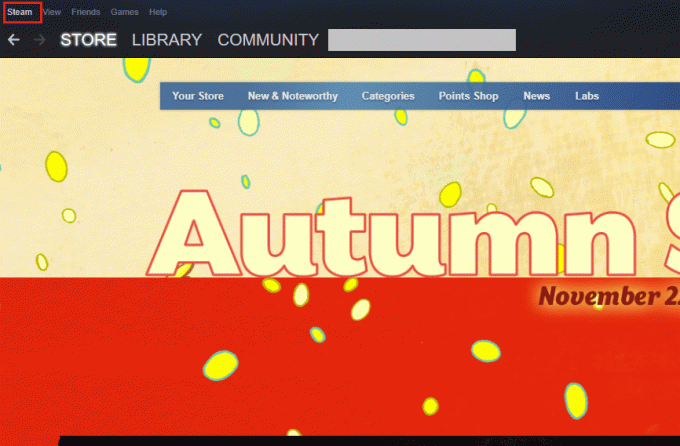
3. Pilih Pengaturan di menu tarik-turun.

4. Di halaman Pengaturan, pilih Pra-Caching Shader, dan di sisi kanan hapus centang Aktifkan Pre-Caching Shader pilihan.
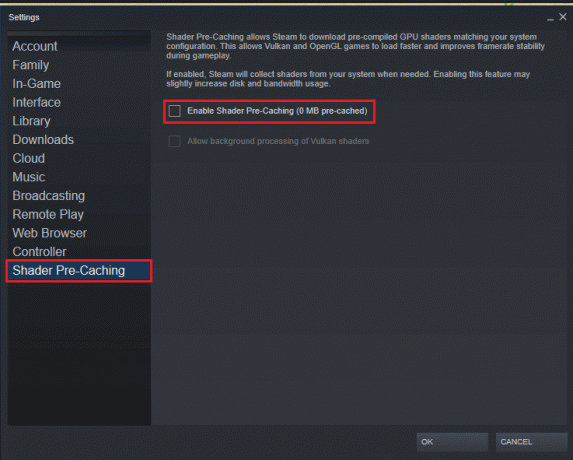
5. Klik OKE untuk mengonfirmasi penonaktifan.
Apakah Aman Menghapus Cache Steam Shader?
Ya, sangat aman untuk menghapus cache Steam shader. Jika Anda merasa file Anda terlalu besar atau mungkin rusak, folder tersebut dapat dihapus secara permanen setelah selesai, tetapi cache shader akan dibuat ulang dan terisi kembali. Teruslah membaca untuk mengetahui cara menghapus cache shader Steam.
Baca juga:Perbaiki No Steam User Steam Error pada Garry's Mod
Cara Menghapus Cache Steam Shader
Sekarang Anda tahu cara menonaktifkan Steam shader pre caching, Anda mungkin ingin mengambil langkah yang tepat untuk menghapus cache Steam shader. Jika Anda menemukan cara untuk menghapus shader pra caching pada aplikasi Steam, maka Anda harus keluar dari aplikasi. Untuk menghapus cache Steam shader, yang perlu Anda lakukan hanyalah mengikuti langkah-langkah yang diberikan.
Opsi I: Dari File Manager
1. Buka drive di mana Aplikasi uap diinstal.
2. Pilih dan gulir melalui folder Steam untuk steamapps.
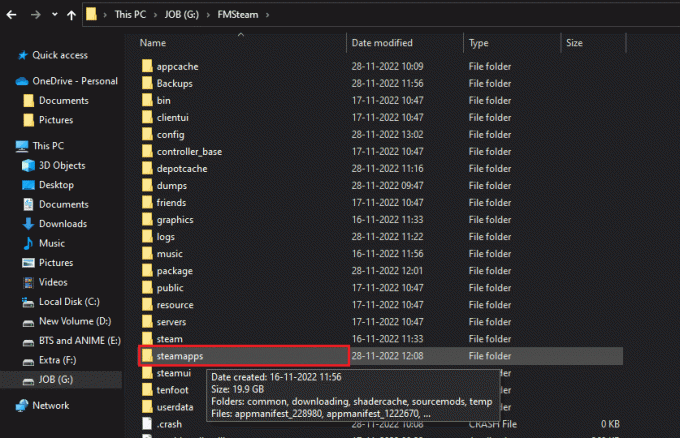
3. Klik kanan shadercache dan pilih Menghapus.
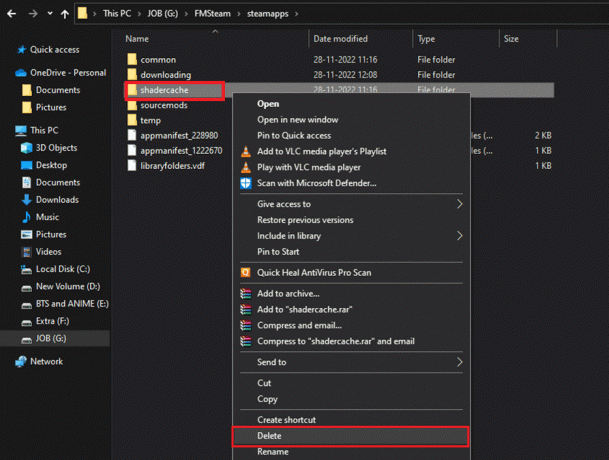
Anda dapat menggunakan ini untuk mencari dan menghapus cache shader Steam di PC Anda. Tapi ini bukan satu-satunya cara untuk menghapus cache shader.
Opsi II: Menggunakan Disk Cleanup
Kami membawakan Anda panduan lain untuk membersihkan cache shader.
1. Untuk memulai, ketik Pembersihan disk ke dalam Kotak pencarian Windows dan klik membuka.
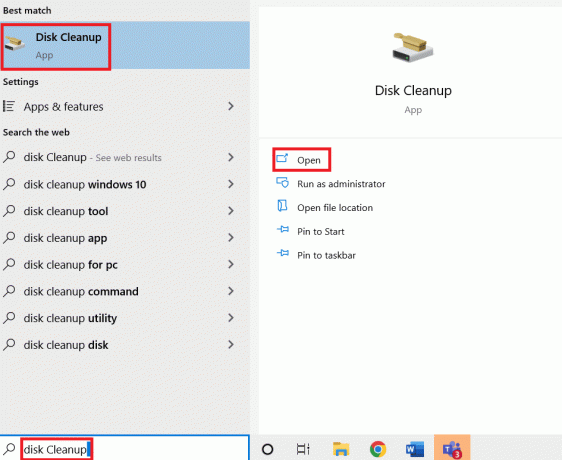
2. Pilih menyetir Anda ingin membersihkan.
3. Klik OKE untuk melanjutkan.
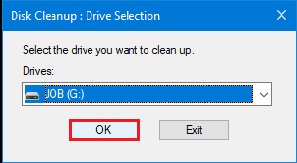
4. Pilih Tembolok Shader DirectX.
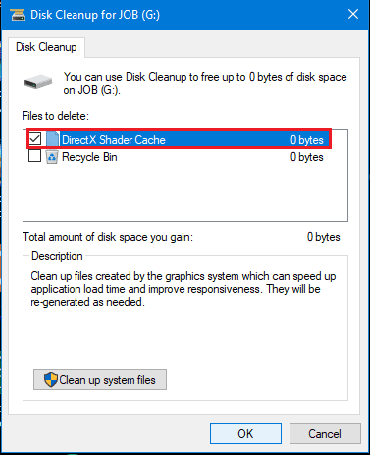
5. Terakhir, klik OKE untuk menghapus cache shader.
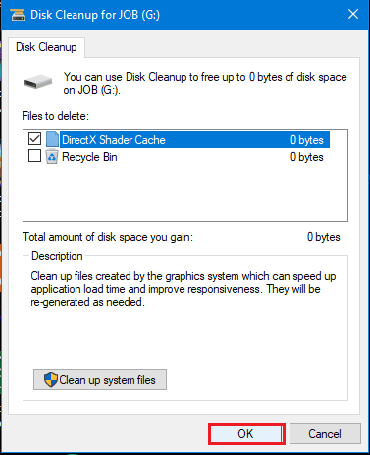
Baca juga: Cara Memperbaiki Steam Tidak Mengunduh Game.
Haruskah Saya Mengizinkan Pemrosesan Latar Belakang Vulkan Shaders?
Pada artikel ini, kami membahas cara menonaktifkan Steam shader pre caching dan saat menonaktifkannya, kami memiliki opsi lain untuk mencentang Izinkan pemrosesan latar belakang shader Vulkan. Tetapi haruskah kita mengizinkan pemrosesan latar belakang Vulkan Shaders?
Saat shader Vulkan dinonaktifkan, shader dikompilasi saat runtime, menggunakan semua daya komputer untuk menyelesaikannya secepat mungkin. Ini mungkin memakan waktu cukup lama, dan PC Anda akan menjadi sangat panas selama proses tersebut, dan kami tidak menginginkannya. Jadi, Ya, kita harus mengizinkan Vulkan Shader diproses di latar belakang.
Saat Anda mengizinkannya, Steam mengkompilasi semuanya sedikit lebih lambat dan lebih lembut saat Steam dimulai. Anda selalu dapat mematikannya jika Anda tidak suka menunggu shader. Jika Steam Anda lambat, maka Anda dapat membaca artikel kami di Perbaiki Steam Lambat di Windows 10.
Pertanyaan yang Sering Diajukan (FAQ)
Q1. Bisakah Anda melewatkan shader Vulkan?
Jwb. Ya, Anda selalu memiliki pilihan untuk melewati shader Vulkan tetapi melewatkan proses dapat mengakibatkan penurunan bingkai selama bermain game.
Q2. Apakah shader meningkatkan kinerja?
Jwb. Ya, shader memang meningkatkan kinerja karena menggunakan shader memungkinkan Anda memanfaatkan kekuatan pemrosesan kartu grafis dan unit prosesor alih-alih hanya mengandalkan CPU.
Q3. Apakah shader lag?
Jwb. Ada kemungkinan shader mengalami lag jika pengguna tidak memiliki komputer canggih atau saat mod, shader, paket game, dan lainnya semuanya diaktifkan secara bersamaan. Ini bisa sangat membuat frustrasi selama bermain game.
Direkomendasikan:
- Mengapa TextNow Mengatakan Panggilan Ditolak?
- 7 Perbaikan Terbaik untuk Discord 1006 Error di Windows 10
- Perbaiki Steam Error 26 di Windows 10
- Perbaiki Kesalahan AppHangB1 di Steam
Ini dia, langkah-langkahnya nonaktifkan Steam shader pra caching. Kami harap artikel ini cukup membantu bagi Anda untuk mempelajari lebih lanjut tentang shader pre-caching Steam dan dapat menerapkan langkah-langkah yang diberikan. Jangan malu untuk menambahkan saran Anda karena kami senang mendengar lebih banyak dari Anda. Jangan ragu untuk menanyakan keraguan Anda di bagian komentar di bawah ini.

Elon Decker
Elon adalah penulis teknologi di TechCult. Dia telah menulis panduan cara kerja selama sekitar 6 tahun sekarang dan telah membahas banyak topik. Dia suka membahas topik yang terkait dengan Windows, Android, dan trik serta tips terbaru.